Mac 上的 Apple 帳號
您的 Apple ID 是一組可讓您取用所有 Apple 服務的帳號。使用您的 Apple ID 來從 App Store 下載 App;取用 Apple Music、Apple Podcast、Apple TV 和 Apple Books 中的媒體;使用 iCloud 讓內容在裝置間保持最新狀態;設定「家人共享」群組,以及更多內容。您也可以使用 Apple ID 來取用其他 App 和網站,請透過「使用 Apple ID 登入」(請參閱「macOS 使用手冊」中的在 Mac 上搭配「使用 Apple 登入」)。
單一位置,方便管理。在統一位置管理與 Apple ID 相關的所有項目。打開 MacBook Air 上的「系統偏好設定」,您的 Apple ID 和「家人共享」設定位於最上方。
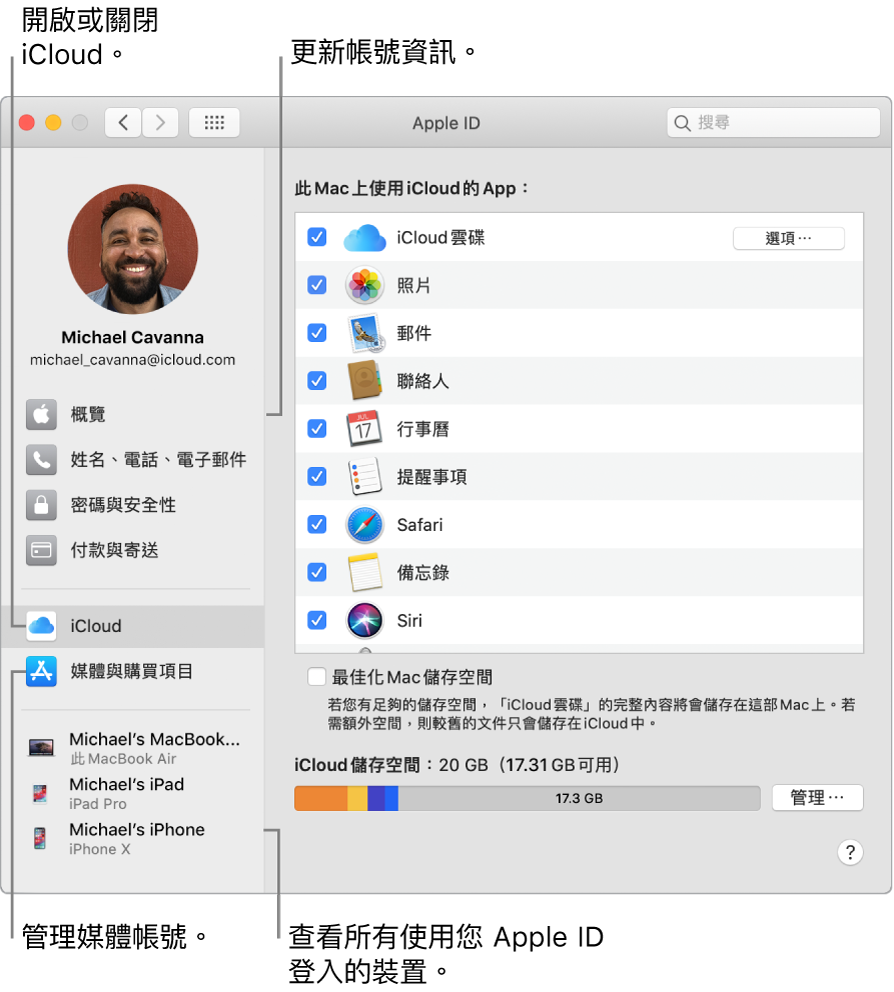
更新帳號、安全性和付款資訊。在「系統偏好設定」中,按一下 Apple ID,然後從側邊欄中選取項目,以檢視並更新與您帳號相關的資訊。
概覽:「概覽」面板可讓您知道帳號是否正確設定及運作,若出現問題,您會在此處看見提示和通知。
姓名、電話、電子郵件:更新與 Apple ID 相關聯的名稱和聯絡資訊。您也可以管理 Apple 的電子郵件新聞刊物訂閱。
密碼與安全性:更改 Apple ID 密碼、開啟雙重認證、加入或移除信任的電話號碼,以及產生驗證碼來在其他裝置或 iCloud.com 上登入。您也可以管理哪些 App 和網站可搭配「使用 Apple 登入」使用。
付款與寄送:管理與 Apple ID 相關聯的付款方式,以及用於 Apple Store 購買項目的寄送地址。
iCloud:勾選任一 iCloud 功能旁邊的註記框來將其開啟。當您開啟 iCloud 功能時,您的內容會儲存在 iCloud 中,而非在 Mac 本機上,因此您可以在已開啟 iCloud 的任何裝置上取用。
媒體與購買項目:管理與 Apple Music、Apple Podcast、Apple TV 和 Apple Books 相關聯的帳號、選擇購買設定,以及管理您的訂閱。
查看所有裝置。在 Apple ID 側邊欄的底部,會看到連結到您 Apple ID 的所有裝置。您可以確認每部裝置已開啟「尋找我的 [裝置]」(請參閱:尋找),查看 iOS 或 iPadOS 裝置的「iCloud 備份」狀態,或者從帳號中移除裝置(若您已不再擁有該裝置)。
家人共享。透過「家人共享」,您可以設定家庭群組並為您的子女建立 Apple ID 帳號。若要管理家人共享設定,請按一下「系統偏好設定」中的「家人共享」,然後選擇側邊欄中的圖像來複查和更新您的資訊。您可以加入或刪除家庭成員、共享媒體購買項目、付款方式、iCloud 儲存空間和您的位置,並為您的子女設定「螢幕使用時間」限制(請參閱:Mac 上的「螢幕使用時間」)。
更多內容。若要進一步瞭解 iCloud 和「家人共享」,請參閱:在 Mac 上取用您的 iCloud 內容。